今回は、PCに入っている写真や動画をiPhoneやiPadに転送する方法をシェアしたいと思います。写真であればクラウド上に保存する方法もありますが、動画の場合は容量の制約もあるため、難しい場合があります。本記事ではSDカードを介して転送する便利な方法を紹介します。
はじめに
iPhoneやiPadですが、LightningケーブルでPCにつなぐことでiPhoneやiPadからPCへ動画や写真を転送することは出来ますよね。でもその逆が出来ないんです。最近はアプリも充実していて、PCに保存してある写真や動画をiPhoneやiPadを使って編集したいなんて場合もあると思いますがそんな時はちょっと困っちゃいますよね。でも以下の手順を踏めば簡単に写真や動画のデータを転送することができます。
必要なもの
必要なものとしては以下の通りになります。
②SDカード
③PC
④iPhoneまたはiPad
まず①ですがアップルから以下のような製品が出ています。デジタルカメラで撮った写真や動画もこれを使えば瞬時に取り込めるので一つ持っておいて損はないと思います。
こちらはLightning端子のものです。
そしてこちらが新しいiPad Pro2020より採用されたUSB-Cタイプのものです。
②から④については、皆さんお持ちのものをご準備下さい。
データ転送の手順
それでは実際の手順にうつりたいと思います。流れとしては以下の通りです。
②フォルダを作成する
③写真や動画ファイルを作成したフォルダに入れる
④iPhoneやiPadに転送する
まず①ですが、ここは大丈夫かと思います。
次に②です。ここが一番重要。フォルダを作成し、名前を付けていきます。まず、SDカードの一番上の階層にDCIMというフォルダを作成します。(既にある場合はOK)そして、DCIMの直下に数字3桁、アンダーバー、大文字アルファベット4文字の順で(例:100_LUMX)名前を付けたフォルダを作成します。名前はこのルールに従えば何でもOKです。以下の画像のようになっていればOKです。
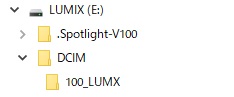
次に③です。対象の写真や動画のファイルを②で作成したフォルダに入れます。この時、写真や動画のファイルは大文字アルファベット4文字、数字4桁(フォルダ名とルールが異なるので注意!)の順で(例:TEST1000)名前を付けます。なお、一度使用した名前を再度使用するとiPhoneやiPadに読み込まれませんので、毎回新しい名前を使用するようにしてください。
最後に④です。上で紹介したSDカードカメラリーダーを使用し、SDカードとiPhoneまたはiPadを接続します。自動的に写真アプリが立ち上がりますので(立ち上がらない場合は写真アプリを起動してください。)ファイルを取り込むことができます。
おわりに
本日はPCからiPhoneやiPadに写真や動画等のデータを転送する方法をシェアしました。少し手間がかかりますが、特に動画などの大容量ファイルはこの方法が一番いいかと思います。是非お試しください。
この他にも、写真や旅行、キャンプに関する記事を書いています。トップページにおすすめの記事をリスト化してますのでよろしければ是非覗いてみてください。また、右上にInstagram、You Tube、Twitterのリンクがありますのでよかったらチェックしてみて下さい。
記事内で気になったことをこちらからGoogle検索できます。
※ブログランキングにエントリーしました!この記事がいいね!と思ったらポチッとお願いします!
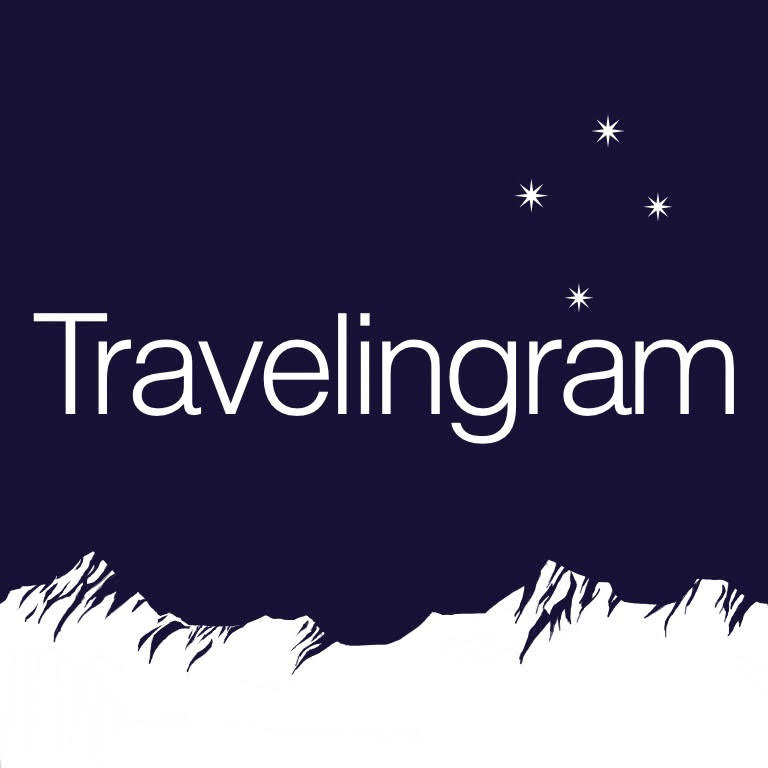

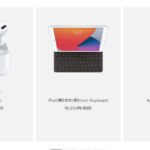 写真編集や動画編集におすすめのiPad用アクセサリー5選
写真編集や動画編集におすすめのiPad用アクセサリー5選 iPad Pro 2020年モデル発表!
iPad Pro 2020年モデル発表! 一眼レフで動画撮影!低予算で簡易リグを組んでみた!
一眼レフで動画撮影!低予算で簡易リグを組んでみた! 簡単!iPadのデータを外付けHDDやSSDに保存する方法
簡単!iPadのデータを外付けHDDやSSDに保存する方法 iPad mini、iPadの2021年モデル発表!
iPad mini、iPadの2021年モデル発表! M1チップ搭載のiPad Pro 2021年モデル発表! 新旧モデルの比較あり。
M1チップ搭載のiPad Pro 2021年モデル発表! 新旧モデルの比較あり。 iPadの各モデル比較(iPad、iPad Air、iPad mini、iPad Pro)
iPadの各モデル比較(iPad、iPad Air、iPad mini、iPad Pro) 【レビュー】高コスパで4K映像が撮れるドローンParrot ANAFIを一年使ってみた!
【レビュー】高コスパで4K映像が撮れるドローンParrot ANAFIを一年使ってみた!
